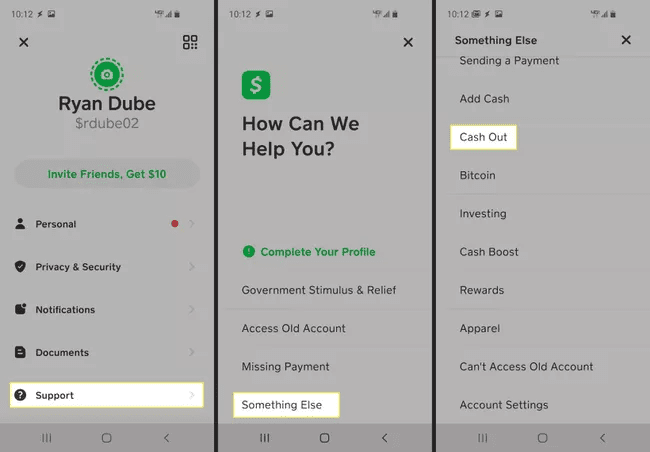Как повторно активировать учетную запись Cash App
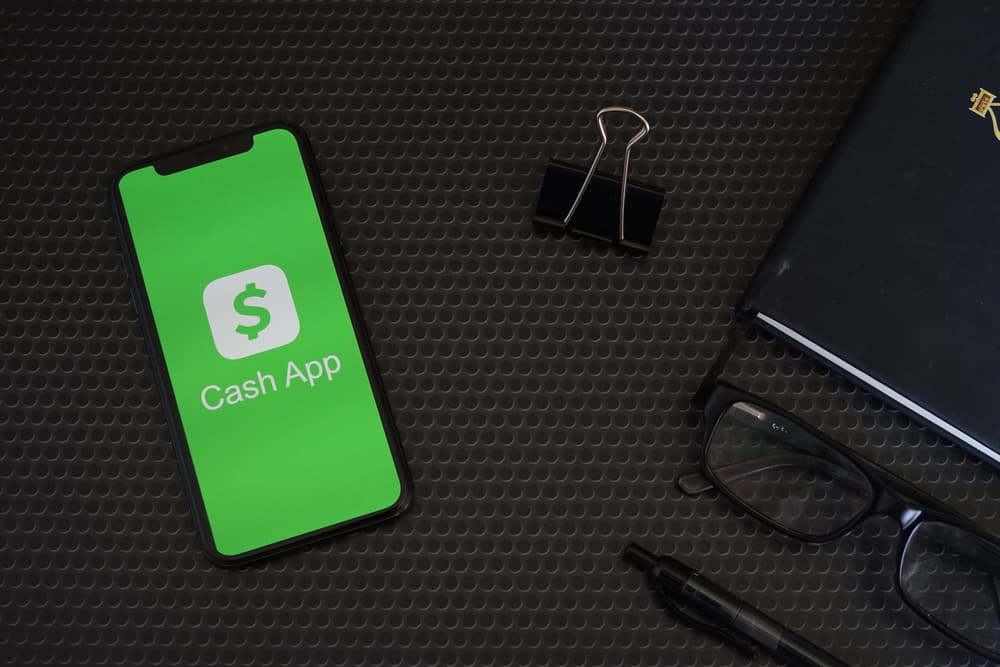
Вы ранее деактивировали свою учетную запись Cash App и теперь хотите снова открыть ее, чтобы легко управлять своими финансами? К счастью, вы можете повторно активировать свою учетную запись без каких-либо серьезных осложнений.
Чтобы повторно активировать учетную запись Cash App, создайте новую учетную запись, затем нажмите «Профиль» > «Поддержка». Выберите «Что-то еще», нажмите «Не удается получить доступ к старой учетной записи» и выберите «Связаться со службой поддержки». Выберите «Электронная почта», опишите свою проблему, нажмите «Продолжить» и подождите, пока служба поддержки ответит на ваш запрос.
Чтобы упростить для вас этот процесс, мы нашли время, чтобы написать подробное пошаговое руководство о том, как повторно активировать учетную запись Cash App. Мы также рассмотрим процесс слияния или создания новой учетной записи Cash App.
Повторная активация вашей учетной записи Cash App
Если вы не знаете, как повторно активировать свою учетную запись Cash App, наш следующий пошаговый метод поможет вам выполнить эту задачу без особых усилий.
Проведите пальцем вверх по экрану Android, чтобы получить доступ ко всем приложениям, запустить Cash App и создать новую учетную запись Cash App.
- Выберите значок своего профиля на главном экране и выберите «Поддержка».
- Нажмите «Что-то еще» и выберите «Нет доступа к старой учетной записи».
- Нажмите «Связаться со службой поддержки».
- Нажмите «Электронная почта» и подтвердите свой адрес электронной почты.
- Кратко опишите свою проблему и нажмите «Продолжить».
Службе поддержки Cash App потребуется около 4 рабочих дней, чтобы ответить на ваш запрос и повторно активировать вашу учетную запись.
Вы также можете связаться со службой поддержки клиентов Cash App по бесплатному номеру: 1-800-969-1940.
Как объединить учетные записи приложения Cash
Если вы не можете повторно активировать свою старую учетную запись Cash App, вы можете объединить ее с новой учетной записью, выполнив следующие действия.
Проведите вверх по экрану Android и запустите приложение Cash.
- Выберите значок своего профиля на главном экране.
- Коснитесь «Личное».
- Выберите «Добавить телефон или электронную почту».
- Чтобы объединить свои учетные записи Cash App, нажмите «Добавить номер мобильного телефона» во всплывающем меню и введите номер, связанный с вашей старой учетной записью.
Позже, если вы хотите разделить свои учетные записи Cash App, запустите приложение, перейдите на вкладку «Личные» и удалите свой другой номер телефона или учетную запись электронной почты.
Как создать новую учетную запись Cash App
Если вы не можете повторно активировать свою старую учетную запись Cash App, выполните следующие действия, чтобы создать новую.
- Откройте главный экран на своем телефоне Android и установите приложение Cash из магазина Google Play.
Запустите приложение Cash.
- Введите свой номер телефона или адрес электронной почты и нажмите «Далее».
- Введите код подтверждения, который вы получили на свой телефон или электронную почту, и нажмите «Далее».
- Привяжите свою дебетовую карту или пока пропустите этот шаг.
Следуйте инструкциям на экране, и теперь вы готовы совершать транзакции со своей новой учетной записи Cash App.
Как удалить свою учетную запись Cash App
После повторной активации вашей старой учетной записи Cash App вы можете удалить новую, выполнив следующие действия.
Прежде чем удалить свою учетную запись Cash App, вы можете перевести свои средства на банковский счет. Для этого коснитесь значка своего профиля, выберите «Вывод средств» и следуйте инструкциям на экране, чтобы завершить процесс.
Проведите вверх по экрану Android и запустите приложение Cash.
- Выберите значок своего профиля на главном экране.
- Нажмите «Поддержка» и выберите «Что-то еще».
- Прокрутите вниз и нажмите «Настройки учетной записи».

- Нажмите «Закрыть учетную запись».
- Нажмите «Закрыть мою учетную запись Cash App».
- Нажмите «Подтвердить закрытие учетной записи».
Если кто-то попытается перевести деньги на вашу удаленную учетную запись Cash App, транзакция завершится неудачно, и сумма будет возвращена на счет отправителя.
Почему ваша учетная запись Cash App деактивирована?
Если Cash App деактивировал вашу учетную запись, причин может быть несколько, в основном это нарушение их политики. Кроме того, возможно, вы замешаны в мошеннических действиях — например, используете поддельный банковский счет или кредитные или дебетовые карты с истекшим сроком действия.
Кроме того, предоставление поддельных данных или отказ от проверки личности может привести к закрытию учетной записи Cash App. Кроме того, ваша учетная запись будет деактивирована, если вы предприняли многочисленные неудачные попытки входа в систему.
Когда ваша учетная запись Cash App закрыта, вы не можете совершать транзакции или использовать Cash Card. Однако, если вы не были причастны к каким-либо нарушениям, вы можете связаться со службой поддержки клиентов Cash App, чтобы повторно открыть свою учетную запись.
Резюме
В этом руководстве мы обсудили, как повторно активировать учетную запись Cash App. Мы также поделились методами объединения, удаления или создания новой учетной записи Cash App.
Кроме того, мы обсудили несколько причин, по которым ваша учетная запись Cash App деактивирована.
Надеюсь, ваша проблема решена, и теперь вы можете вернуться к совершению транзакций и управлению своими финансами в приложении.
Часто задаваемые вопросы
Если вы хотите просмотреть ежемесячную выписку в приложении Cash, проведите пальцем вверх по экрану Android, запустите приложение и коснитесь значка профиля на главном экране. Нажмите «Документы» и «Выписки со счета».
Чтобы добавить деньги в приложение Cash, запустите приложение на своем устройстве Android, выберите «Деньги» на главном экране, нажмите «Добавить деньги», введите сумму и нажмите «Добавить». Введите свой PIN-код, чтобы подтвердить транзакцию.